本文主要是基于Docker如何制作一个Java镜像,而一个Java镜像想要运行需要系统环境,JDK。所以我们要先有一个系统环境,本文使用的是centos7,JDK选择版本是8,而我使用的Java程序是一个简易的springBoot项目,你可以选择使用本地的Java程序。我了解docker制作镜像有两种方式,一种是Docker Commit基于容器构建镜像;一种是Docker Build基于Dockerfile构建镜像。我接下来都会讲一下这两种方式的使用
文章目录
Docker Commit基于容器构建镜像
1.拉取centos7镜像
# 拉取镜像
sudo docker pull centos:7
# 创建容器
sudo docker -di --name centos7 centos:7
2.拷贝Java jar程序到容器
项目源码:简易springboot项目
# 拷贝Java jar包到容器
sudo docker cp demo-0.0.1-SNAPSHOT.jar centos7:/usr/local/data
3.安装jdk和验证Java程序是否正常运行
# 进入容器
sudo docker exec -it centos7 /bin/bash
# 安装jdk
yum -y install java-1.8.0-openjdk.x86_64
# 验证Java是否成功安装
java -version
# 运行Java 程序
nohup java -jar /usr/local/data/demo-0.0.1-SNAPSHOT.jar > nohup.out 2>&1 &
# 验证程序是否正常运行,输出hello java即成功
curl localhost:9080/index
# 验证成功后退出该容器
exit
4.构建镜像
# 执行下面命令会生成镜像
docker commit -a="cyl" -m="simple springboot" centos7 mycentos:7
docker commit构建镜像指令格式
docker commit [OPTIONS] CONTAINER [REPOSITORY[:TAG]]
-a:提交的镜像作者;
-c:使用 Dockerfile 指令来创建镜像;
-m:提交时的说明文字;
-p:在 commit 时,将容器暂停。
# 查看景象是否生成
sudo docker images
REPOSITORY TAG IMAGE ID CREATED SIZE
mycentos 7 2ae82069a24b 51 minutes ago 726MB
centos 7 eeb6ee3f44bd 2 years ago 204MB
我们构建的景象mycentos比centos大,因为里面有jdk和Java程序
5.启动容器
# 启动容器
sudo docker run -di --name mycentos7 -p 9080:9080 mycentos:7
# 进入容器
sudo docker exec -it mycentos7 /bin/bash
# 运行Java 程序
nohup java -jar /usr/local/data/demo-0.0.1-SNAPSHOT.jar > nohup.out 2>&1 &
# 退出容器
exit
# 主机直接调用Java程序接口,输出hello java即成功
curl ip:9080/index
这种镜像制作的方式就介绍完了,但是执行过程中发现它有些复杂,制作镜像启动后还需要再次进入容器,手动启动Java程序。是否有更简便的方式,启动容器时直接就运行Java程序了呢。接下来我就要讲这种更优的方式,是构建镜像中最常用的方式就是Dockerfile。
Dockerfile
Dockerfile它是一种构建镜像的文本文件,文本内容中包含了一条条镜像所需的指令和说明。可以参考Dockerfile官方文档
Dockerfile介绍常用指令
FROM
语法:FROM <image>:<tag>
指明构建的新镜像是来自于哪个基础镜像,如果没有选择 tag,那么默认值为 latest。
FROM centos:7
MAINTAINER
语法:MAINTAINER <name>
指明镜像维护者及其联系方式(一般是邮箱地址)。官方说明已过时,推荐使用 LABEL。
MAINTAINER cyl <cyl@cyl.com>
LABEL
语法:LABEL <key>=<value> <key>=<value> <key>=<value> ...
功能是为镜像指定标签。也可以使用 LABEL 来指定镜像作者。
LABEL maintainer="cyl.com"
RUN
语法:RUN <command>
构建镜像时运行的 Shell 命令,比如构建的新镜像中我们想在 /usr/local 目录下创建一个 java 目录。
RUN mkdir -p /usr/local/java
ADD
语法:ADD <src>... <dest>
拷贝文件或目录到镜像中。src 可以是一个本地文件或者是一个本地压缩文件,压缩文件会自动解压。还可以是一个 url,如果把 src 写成一个 url,那么 ADD 就类似于 wget 命令,然后自动下载和解压。
ADD jdk-11.0.6_linux-x64_bin.tar.gz /usr/local/java
COPY
语法: COPY <src>... <dest>
拷贝文件或目录到镜像中。用法同 ADD,只是不支持自动下载和解压。
COPY jdk-11.0.6_linux-x64_bin.tar.gz /usr/local/java
EXPOSE
语法:EXPOSE <port> [<port>/<protocol>...]
暴露容器运行时的监听端口给外部,可以指定端口是监听 TCP 还是 UDP,如果未指定协议,则默认为 TCP。
EXPOSE 80 443 8080/tcp
如果想使得容器与宿主机的端口有映射关系,必须在容器启动的时候加上 -p 参数。
ENV
语法:ENV <key> <value> 添加单个,ENV <key>=<value> ... 添加多个。
设置容器内环境变量。
ENV JAVA_HOME /usr/local/java/jdk-11.0.6/
CMD
语法:
CMD ["executable","param1","param2"],比如:CMD ["/usr/local/tomcat/bin/catalina.sh", "start"]CMD ["param1","param2"],比如:CMD [ "echo", "$JAVA_HOME" ]CMD command param1 param2,比如:CMD echo $JAVA_HOME
启动容器时执行的 Shell 命令。在 Dockerfile 中只能有一条 CMD 指令。如果设置了多条 CMD,只有最后一条 CMD 会生效。
CMD echo $JAVA_HOME
如果创建容器的时候指定了命令,则 CMD 命令会被替代。假如镜像叫 centos:7,创建容器时命令是:docker run -it --name centos7 centos:7 echo “helloworld” 或者 docker run -it --name centos7 centos:7 /bin/bash,就不会输出 $JAVA_HOME 的环境变量信息了,因为 CMD 命令被 echo “helloworld”、/bin/bash 覆盖了。
ENTRYPOINT
语法:
ENTRYPOINT ["executable", "param1", "param2"],比如:ENTRYPOINT ["/usr/local/tomcat/bin/catalina.sh", "start"]ENTRYPOINT command param1 param2,比如:ENTRYPOINT ehco $JAVA_HOME
启动容器时执行的 Shell 命令,同 CMD 类似,不会被 docker run 命令行指定的参数所覆盖。在 Dockerfile 中只能有一条 ENTRYPOINT 指令。如果设置了多条 ENTRYPOINT,只有最后一条 ENTRYPOINT 会生效。
ENTRYPOINT echo $JAVA_HOME
如果在 Dockerfile 中同时写了 ENTRYPOINT 和 CMD,并且 CMD 指令不是一个完整的可执行命令,那么 CMD 指定的内容将会作为 ENTRYPOINT 的参数;
如果在 Dockerfile 中同时写了 ENTRYPOINT 和 CMD,并且 CMD 是一个完整的指令,那么它们两个会互相覆盖,谁在最后谁生效
WORKDIR
语法:WORKDIR /path/to/workdir
为 RUN、CMD、ENTRYPOINT 以及 COPY 和 AND 设置工作目录。
WORKDIR /usr/local
指定容器挂载点到宿主机自动生成的目录或其他容器。一般的使用场景为需要持久化存储数据时。
VOLUME
语法:VOLUME ["/var/lib/mysql"]
容器的 /var/lib/mysql 目录会在运行时自动挂载为匿名卷,匿名卷在宿主机的 /var/lib/docker/volumes 目录下
一般不会在 Dockerfile 中用到,更常见的还是在 docker run 的时候通过 -v 指定数据卷。
Docker Build基于Dockerfile构建镜像
1.根据指令编写Dockerfile文件
# 创建宿主机文件目录
sudo mkdir -p /docker/dockerfile
# 到目录下
cd /docker/dockerfile
# 编写Dockerfile文件
vim Dockerfile
Dockerfile文件内容如下:
# 指明构建的新镜像是来自于 centos:7 基础镜像
FROM centos:7
# 通过镜像标签声明了作者信息
LABEL maintainer="cyl.com"
# 设置工作目录
WORKDIR /usr/local
# 新镜像构建成功以后创建指定目录
RUN mkdir -p /usr/local/java && mkdir -p /usr/local/soft
# 拷贝文件到镜像中并解压
ADD jdk-8u411-linux-x64.tar.gz /usr/local/java
COPY demo-0.0.1-SNAPSHOT.jar /usr/local/soft
# 暴露容器运行时的 8080 监听端口给外部
EXPOSE 9080
# 设置容器内 JAVA_HOME 环境变量
ENV JAVA_HOME /usr/local/java/jdk-11.0.8/
ENV PATH $PATH:$JAVA_HOME/bin
# 指定容器启动时运行Java程序
CMD ["java","-jar","/usr/local/soft/demo-0.0.1-SNAPSHOT.jar"]
其中jdk-8u411-linux-x64.tar.gz和demo-0.0.1-SNAPSHOT.jar我都放在了/docker/dockerfile目录下,和Dockerfile同一个目录
2.构建镜像
Dockerfile 文件编写好以后,真正构建镜像时需要通过 docker build 命令。
# 使用当前目录的 Dockerfile 创建镜像
sudo docker build -t mycentos-01:7 .
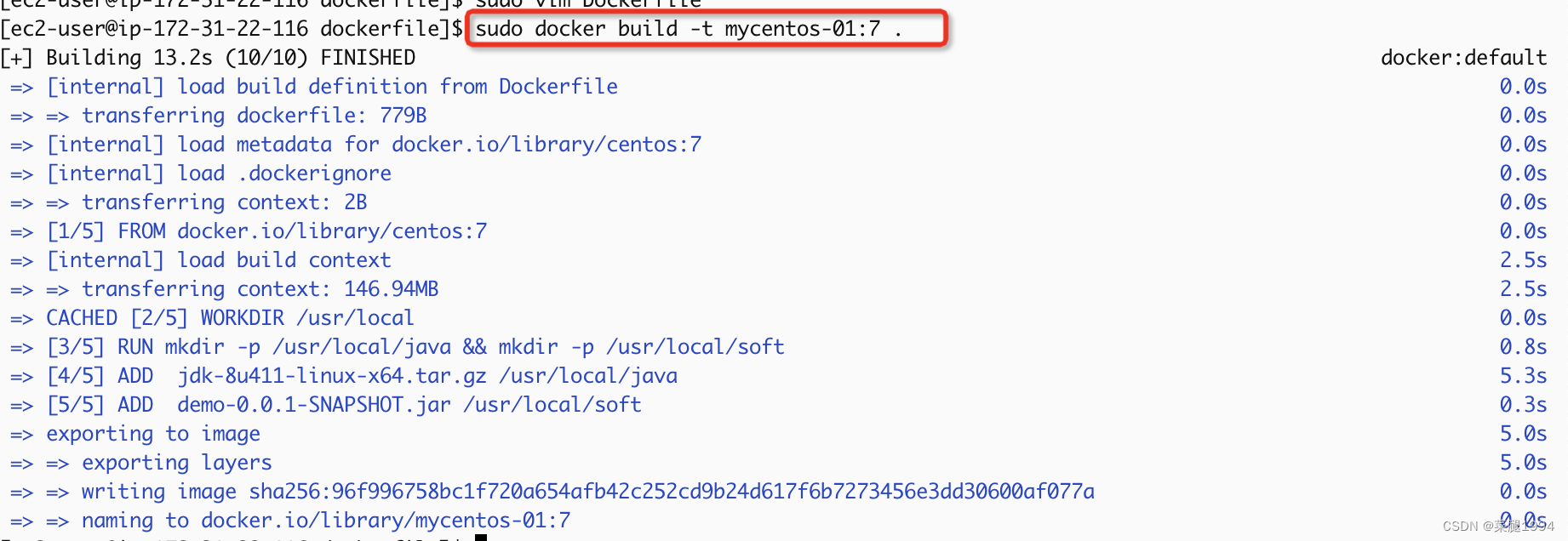
执行sudo docker images可以查看制作的镜像,mycentos-01是我刚刚使用Dockerfile制作的

还可以通过执行以下命令构建镜像
# 通过 -f Dockerfile 文件的位置创建镜像
docker build -f /docker/dockerfile/Dockerfile -t mycentos:7 .
-f:指定要使用的 Dockerfile 路径;
–tag, -t:镜像的名字及标签,可以在一次构建中为一个镜像设置多个标签。
最后的 . 号含义是什么?
若是.号则意味着宿主机中的Dockerfile文件和Dockerfile其它文件是同在一个目录下,比如jdk-8u411-linux-x64.tar.gz和demo-0.0.1-SNAPSHOT.jar,由于它们都在一个目录下,所以最后加一个.
若是不在一个目录,比如我的宿主机 jdk 文件在 /root 目录下,Dockerfile 文件在 /usr/local/dockerfile 目录下,文件内容如下:
ADD jdk-8u411-linux-x64.tar.gz /usr/local/java
那么构建镜像时的命令就该这样写:
docker build -f /usr/local/dockerfile/Dockerfile -t mycentos:7 /root
3.启动容器
# 启动容器
sudo docker run -di --name mycentos1 -p 9080:9080 mycentos-01:7
# 主机直接调用Java程序接口,输出hello java即成功
curl ip:9080/index
总结
本文主要讲解了Docker Commit基于容器构建镜像和Docker Build基于Dockerfile构建镜像的两种方式,同时也介绍了Dockerfile的常用指令操作,一般推荐Dockerfile这种方式构建镜像,只需要在Dockerfile中写好构建所需的指令,非常灵活和方便!






















 3024
3024











 被折叠的 条评论
为什么被折叠?
被折叠的 条评论
为什么被折叠?








